Hogyan készítsünk egy screenshot
Hogyan kell szedni a képernyőről. Részletes utasítások illusztrációk

Néha meg kell néznie, hogy on-line kommunikáció, vagy megoldani minden technikai probléma lépett fel, hogy végre jó minőségű értékesítési szöveget kell küldeni egy képernyőképet a képernyő beszélgetőpartner.
Screenshot - egyfajta „Photo” képernyőn. Az így kapott kép látható minden, ami a monitoron idején a pillanatfelvételt. Mi szükség lehet a képernyőről? Ezzel a kép, bármilyen jellegű technikai támogatás sokkal gyorsabban kezelni a problémát, amelyek felmerülhetnek a fejlesztés során egy új programot, vagy például, amikor egy kísérlet arra, hogy kötelezze a termék az online áruházban.
Vegyünk egy screenshot valóban nagyon egyszerű. Ne félj az ismeretlen szavak, akkor csak meg kell, hogy kövesse az utasításainkat. Számos módja van, hogy egy screenshot. Figyelembe vesszük a legegyszerűbb, további szoftver telepítése nélkül. Nem, hogy ezek a programok voltak teljesen felesleges vagy káros. De miért rendetlenséget fel a számítógép felesleges megabájt ha bármilyen operációs rendszer lehetővé teszi, hogy hozzon létre egy képernyőképet?
Ez azért fontos, mert a Mac OC rendszer screenshotok más eszközökkel, de egy kicsit később róla.
Tehát, hogy egy jó nézd meg a billentyűzetet. Ha nincs egy laptop és egy teljes értékű számítógép, meg kicsit balra funkciógombot PrintScreen gombot.
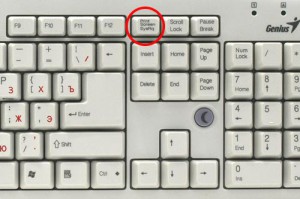
A laptop, ő is, meg gyakran megosztó egy gomb beszúrása. Egyes laptopok létrehozni egy screenshot, csak nyomja meg a Print Screen funkciót az Fn billentyűt.
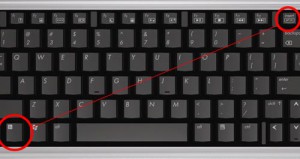
NazhimaemPrintScreen. Minden, ami jelenleg a képernyőn át a vágólapra. Ha azt szeretnénk, hogy „a kép” csak egy aktív ablak, majd a billentyűzet Alt + PrintScreen.

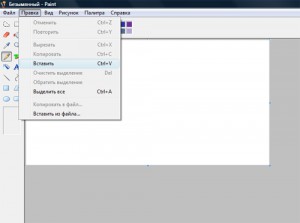
A képernyőn megjelenő kép akkor most szerkesztése és mentése! Válassza ki a „File”, majd a „mentés másként”. A kép mentése a megadott helyre!
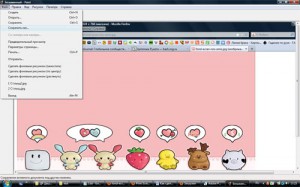
Ez egy előre beállított program, amely azt is lehetővé teszi, hogy screenshotok a OSWindowsVista és OSWindows 7. Minden egyszerű. "Start", kattintson.
A „Minden program” menüben válassza a „Standard”. Egy idő után, akkor megnyílik egy kis ablak az utasítást, és az egész kép áttetszővé válik.

Az ablak mellett a kurzor formájában egy plusz jel, amelynek segítségével ki kell választani a területet. Akkor programm megnyílik a képet, és meg lehet menteni, mint már tudjuk, hogyan kell csinálni: „Mentés másként”, majd adja meg a helyet, majd kattintson az „OK” gombot.
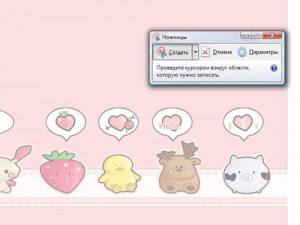
Az átmenet a Mac, sok felhasználó szembesülnek bizonyos nehézségek létrehozása screenshotok. Szokatlan felület és a hiányzó PrintScreen billentyű először teremt néhány nehézség. De Mac screenshotok készülnek nagyon egyszerű használatával a programozásnak. A legfontosabb dolog, hogy emlékezzen, hogy a screenshotok a Mac, ellentétben a Windows nem tárolja a vágólapra, és közvetlenül az asztalon. Annak érdekében, hogy ez nem feküdt egy halom válogatott fájlokat, hozzon létre egy külön mappát screenshotok.
Egy billentyűkombináció cmd + shift + 3 létrejön pillanatfelvétel teljes képernyőt.
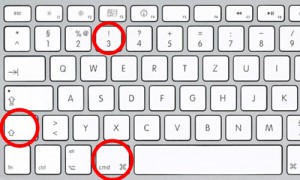
Ha megnyomja smd + shift + 4. A program arra kéri, hogy válassza ki a szükséges részt, ami aztán „a kép”, és mentése a megadott mappába.
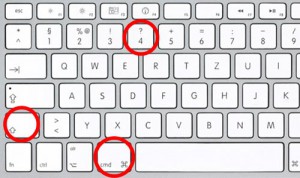
Ha szüksége van arra, hogy egy képernyőképet csak a kiválasztott böngésző ablakot, akkor kell használni kombinációját: smd + shift + 4. majd nyomja meg a szóköz. Ugyanígy lehet, hogy egy „kép” egy üres asztal nélkül parancsikonokat és mappákat.
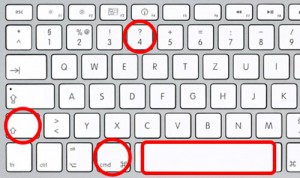

iPhone készülékek beépített segédprogram képernyő elfog. Csak nyomja meg a bekapcsoló gombot egyszerre, és egy kerek gomb Home, mint a screenshot mentésre kerül a „Képek” mappába.
Élvezze tehát a képek =)
Köszönöm szépen! Csak próbálom, hogy egy screenshot egy laptop, és csak egy gomb megnyomásával a Print Screen nem jön ki. Már ideges. Letöltés program felesleges, és így sok időt töltött. És itt ez annyira egyszerű! Nagyon hálás a segítségért!
Hála neked, Adelina, a visszajelzést.
Ez mindig fontos tudni, hogy mi a webhely látogatói az érdekel, hogy ne vesszen kárba.
Köszönöm. információ hasznos és könnyen érthető